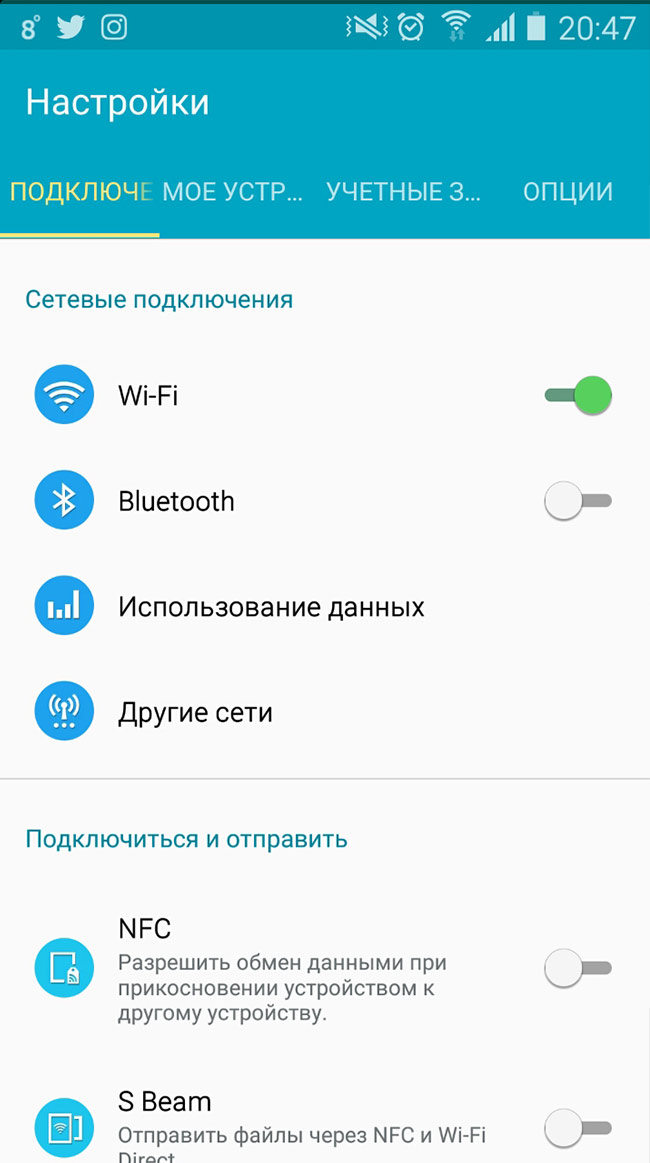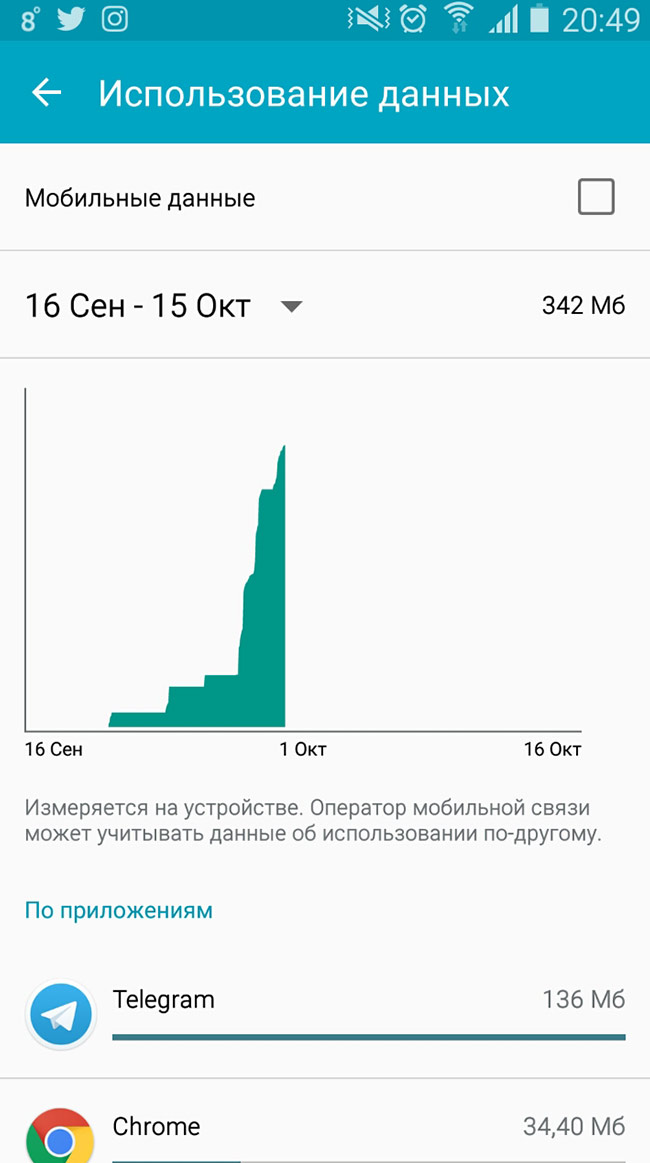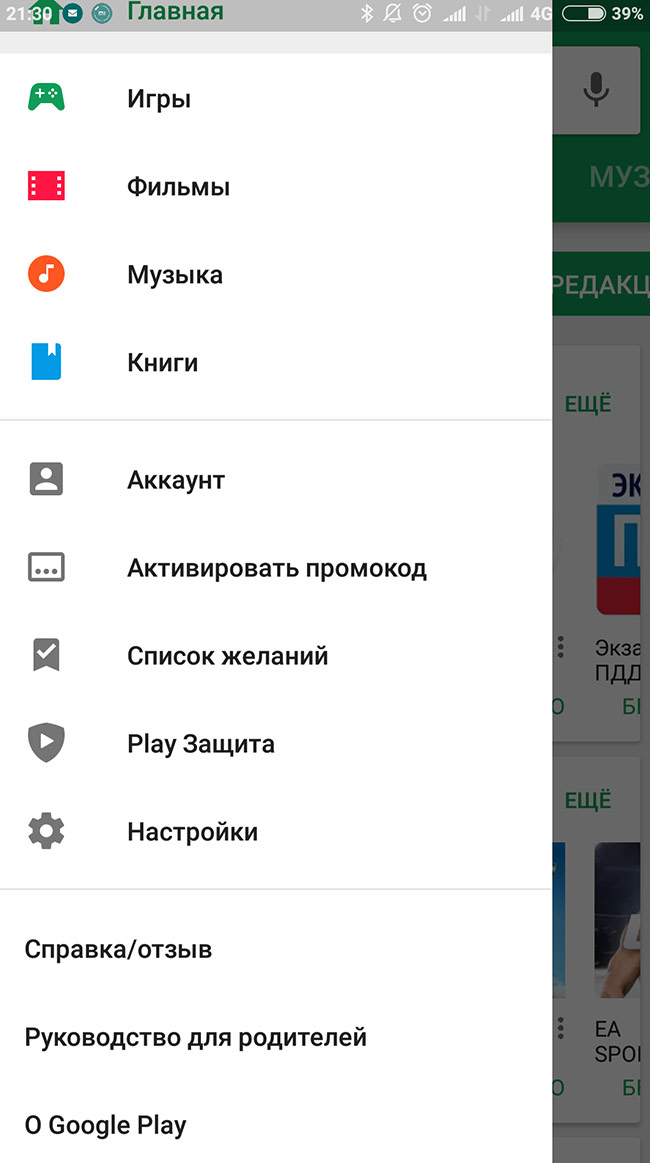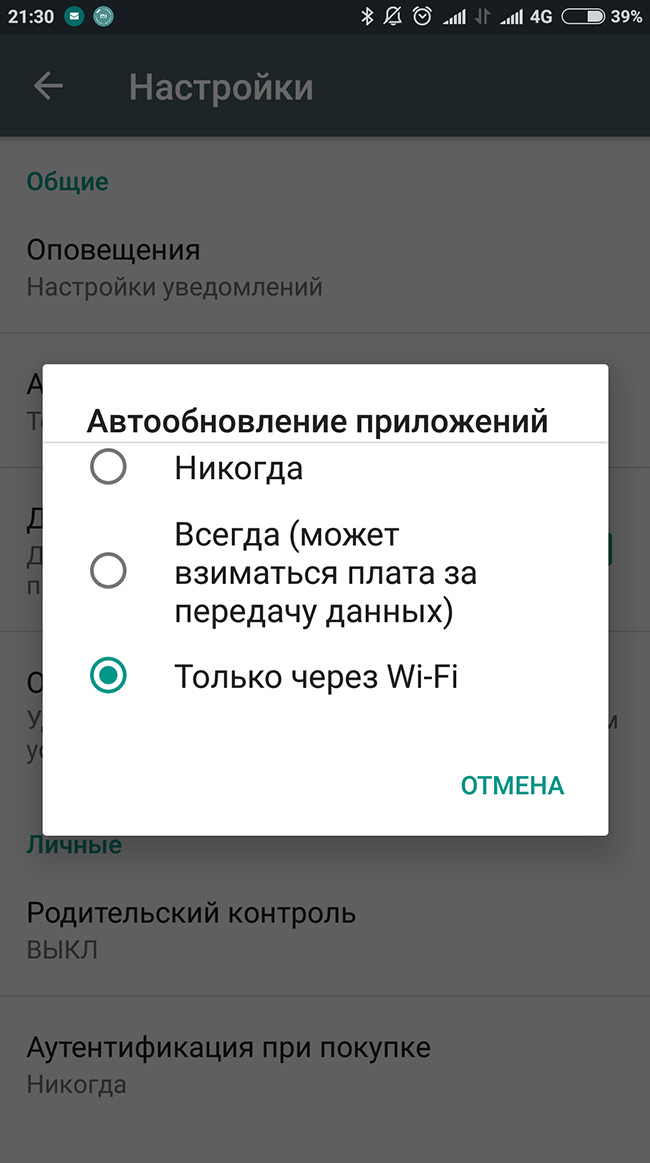Как настроить мобильный интернет на андроиде лайф беларусь – Life Belarus 3G APN Settings for Android
Как настроить интернет на телефоне Андроид: Вручную и автоматически
Чтобы получить доступ к «всемирной паутине» с мобильного устройства, необходимо знать, как настроить интернет на телефоне для конкретных операторов сотовой связи. Процесс настройки может отличаться в зависимости от особенностей предоставляемых услуг. Как правило, существует два типа настройки: автоматическая и ручная. Рассмотрим детальнее указания по подключению интернета для большинства популярных мобильных операторов.
Содержание:
- Автоматические настройки
- Ручная настройка соединения оператора МТС
- Ручная настройка соединения оператора Life
- Подключение 3G соединения
- Выход в интернет

Автоматические настройки
Самый простой способ получить доступ к интернету на Android через мобильного оператора – заказать услугу автоматической настройки. Она бесплатна и не зависит от оператора и от подключенного тарифа. Все что нужно сделать пользователю — отправить запрос и в ответ получить настройки. Автоматический заказ специальных настроек определят модель используемого устройства и присылает все настройки в виде смс сообщения.
Далее необходимо открыть полученное смс и нажать на клавишу «Установить настройки».
Как подключить телефон к Вай-Фай?
Если после получения автоматической конфигурации смартфон не может получить доступ к интернету, убедитесь, что:
- Вы подключили необходимый тариф;
- На мобильном счету есть деньги;
- Присланные настройки были установлены;
- Телефон перезагружен.
Некоторые модели устройств на андроиде могут не поддерживать функцию автоматической настройки для операторов МТС, Лайф, Билайн и других, поэтому точку доступа необходимо создать и подключить самостоятельно.
Заметьте! Большинство пользователей получают автоматические настройки после первого подключения сим карты. Проверьте входящие смс сообщения, чтобы убедиться, пришли ли готовые к установке параметры.
Для заказа надстроек от оператора, необходимо зайти на официальный сайт компании и заполнить нужные поля, после чего отправить сообщение на смартфон или же можно воспользоваться короткими номерами:
- МТС — http://www.mts.ua/ru/online-services/settings#settings-auto. Для заказа МТС 3g также воспользуйтесь этим сайтом, но помните, что сначала необходимо подключить подходящий тарифный план, чтобы в дальнейшем с мобильного счета не были списаны все деньги за использование высокоскоростного интернета;
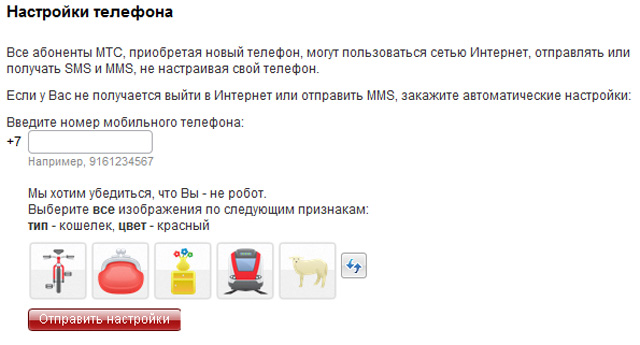
- Life – наберите и выполните команду *123*6# или отправьте стандартное сообщение с текстом INTERNET на номер 123;
- Билайн наберите команду *110*181# и дождитесь настроек;
- Мегафон – отправьте смс с единицей на короткий номер 5049;
Как бесплатно отправить SMS через Интернет
Ручная настройка соединения оператора МТС
Компания МТС – это крупный мобильный оператор, который предоставляет свои услуги на территории России, Беларуси и Украины. Если ваше устройство Андроид по каким-либо причинам не может подгрузить автоматические настройки оператора, необходимо выполнить настройки сети вручную.
Для этого следуйте нижеприведенной инструкции:
- Зайдите в главное меню на андроиде;
- Откройте окно настроек и выберите в нем вкладку «Беспроводная сеть»;
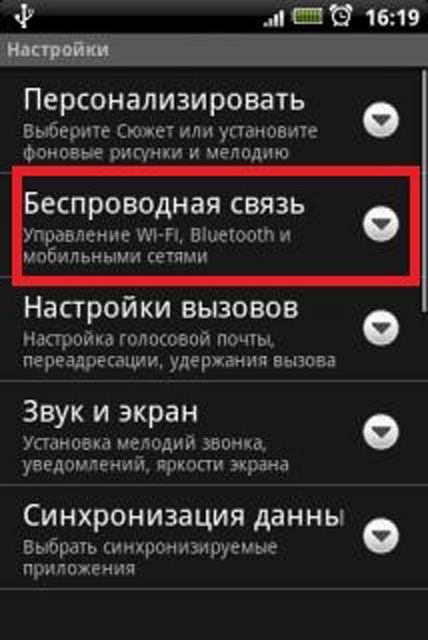
- Подключите функцию мобильного интернета. Для этого поставьте галочку на выбранной области (Рисунок 2). Обратите внимание, если не активировать данную опцию, дальнейшие настройки не позволят подключиться к сети;
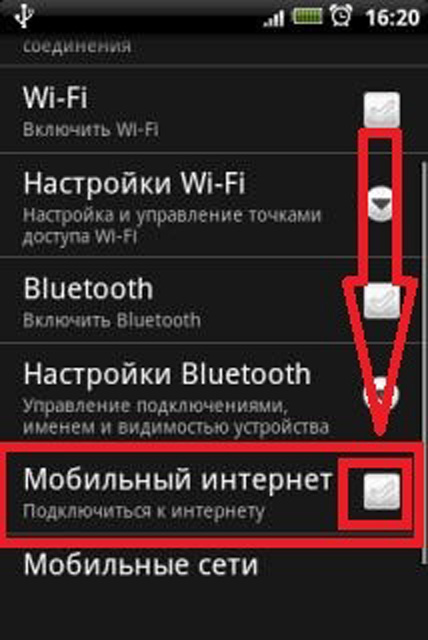
- Теперь выберите окно мобильных сетей. В предложенном списке найдите профиль «МТС интернет». Если такой пункт списка отсутствует, необходимо создать его самостоятельно. Для этого кликните по пункте «создать точку доступа APN»;
- Для того, чтобы создать точку доступа вручную, необходимо ввести следующие параметры. Имя (Название) – МТС, Логин и пароль – mts, адрес точки доступа APN — internet.mts.ru. Оставшиеся параметры необходимо оставить стандартными, как показано на рисунке ниже;

Некоторые модели смартфонов в области типа аутентификации могут содержать значение «не указано» по умолчанию. Чтобы соединение с сетью было стабильным необходимо установить значение «Нет».
Для ручной настройки интернета на Билайн и Мегафон необходимо создать аналогичную точку доступа, ее адрес можно узнать, связавшись с оператором.
Ручная настройка соединения оператора Life
Лайф – это один из крупнейших мобильных операторов Украины.
Чтобы провести настройку и подключить Android смартфон к интернету вручную, следуйте инструкции:
- Зайдите в главное меню вашего смартфона;
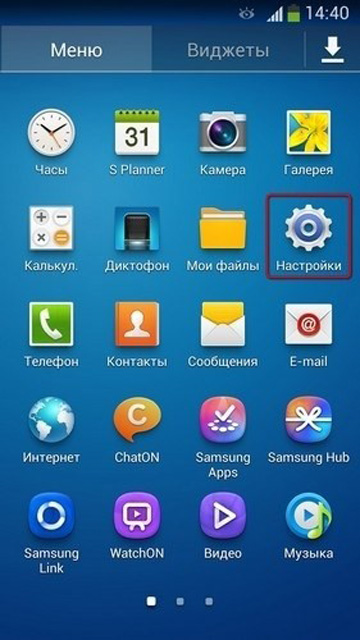
- Затем включите окно настроек и выберите пункт Подключения. В зависимости от версии операционной системы этот пункт меню может называться «Мобильная связь», «Мобильная сеть» или «Подключения». Зайдите в это окно и выберите вариант «Другие сети», как показано на рисунке ниже;
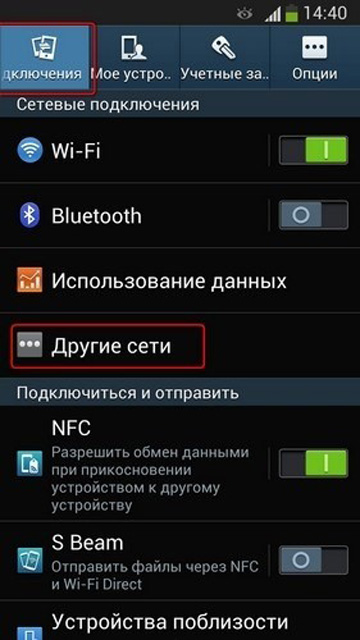
- Далее нажмите на Мобильные сети;
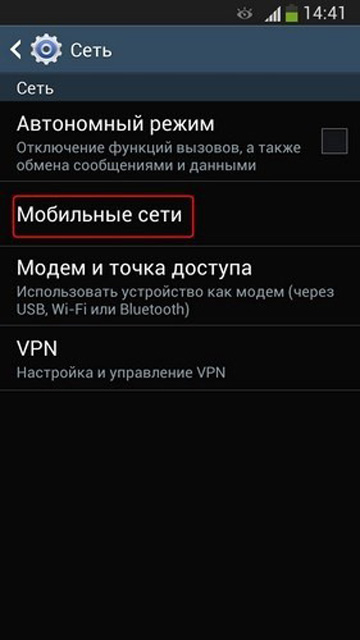
- Поставьте галочку напротив пункта для включения мобильных данных и затем откройте окно точки доступа;
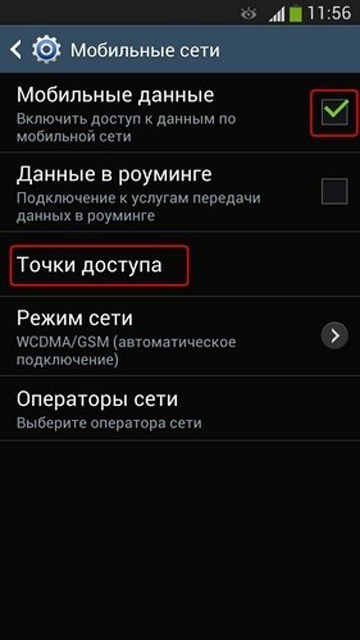
- Нажмите на клавишу для создания новой точки доступа;
- Затем промотайте окно вниз и найдите два пункта: для настройки типа точки доступа и типа проверки ее подлинности;
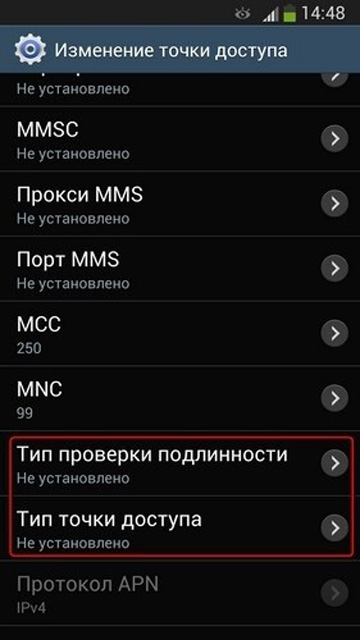
- В окне проверки подлинности выставьте значение PAP;
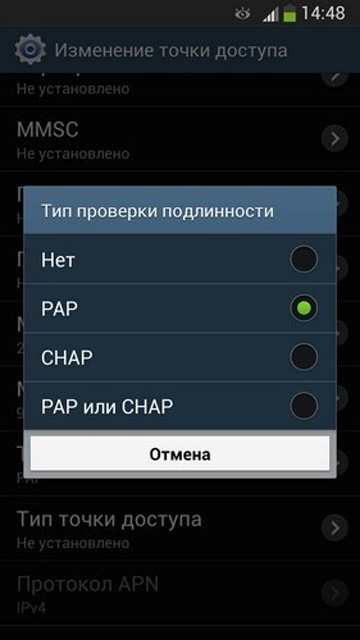
- В окне изменения типа точки доступа пропишите текстом значение default и нажмите на кнопку подтверждения;
- Теперь в меню точек доступа отобразится только что созданная. Выберите ее;
- Перезагрузите телефон. После его повторного включения проверьте, включен ли в настройках сети режим передачи данных. Теперь можно приступать к использованию интернета.
Подключение 3G соединения
Если вы хотите Использовать интернет связь технологии 3G, необходимо провести ее настройку на вашем смартфоне. Однако, для начала необходимо выбрать тариф МТС 3g или от других компаний, который ориентирован на большое потребление трафика. В противном случае плата за использование интернета может в несколько раз превысить расходы на обычный 2G.
Смотри подробное описание тарифов украинских операторов связи
Первое, что необходимо сделать для подключения 3g МТС или Life 3g – получить автоматические настройки или создать точку доступа самому.
Далее необходимо зайти в настройки смартфона и в окно мобильной связи зайти во вкладку Режима 3G:
- Нажмите на панель выбора режима сети;
- Отметьте пункт GSM/WCDMA$
- Закройте настройки и перезагрузите телефон. Теперь на вашем смартфоне, который подключен к 3g МТС или 3g Life появится скоростное соединение.
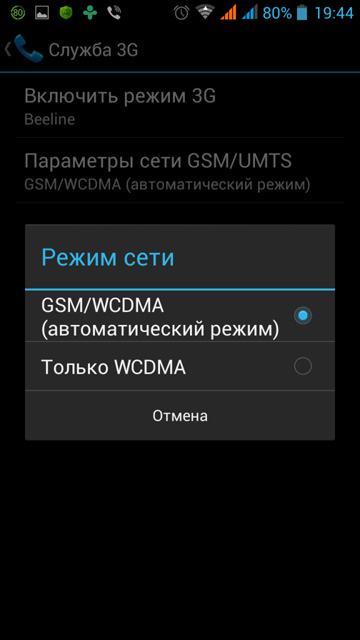
Некоторые версии Андроид имеют другое меню, чтобы подключить 3g МТС, необходимо в настройках отключить пункт «использование только 2G» сетей, как указано на рисунке ниже:
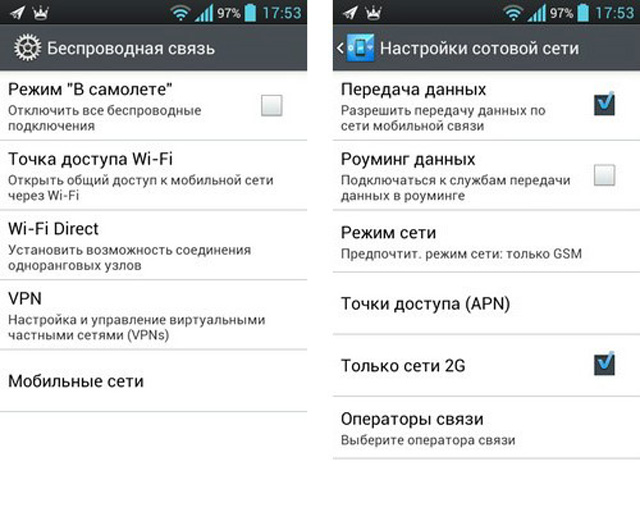
Выход в интернет
Для выхода в интернет понадобится браузер. Перед его включением убедитесь в том, что в настройках включен режим передачи данных с необходимой вам сим карты. Зайдите в меню вашего устройства и найдите там стандартный браузер. Также вы можете скачать сторонний браузер с официального магазина приложений.
После установки нужного обозревателя включите его и перейдите на любой из сайтов. Если подключения с интернетом не произошло, необходимо еще раз создать точку доступа или перезвонит оператору возможно, ваша модель смартфона или планшета имеет особую систему настройки мобильного интернета.
Тематический видеоролик:
Отзывы
spacefortech.com
Как настроить интернет в планшетах и телефонах с ОС Android 4.x
Инструкция по настройке доступа в интернет для планшетов и телефонов на базе Android 4.x.x со встроенным 3G-модемом
При перепечатывании обязательно указывать ссылку на сайт Sfera.by
Некоторые SIM-карты изначально могут настраиваться самостоятельно, но если у Вас этого не произошло, то следуйте указаниям ниже.
Для того, чтобы настроить 3G подключение необходимо выполнить следующее:
1) Выключите планшет (телефон)
2) Вставьте в планшет (телефон) вашу SIM-карту
3) Включите планшет (телефон)


В открывшемся окне выберите своего оператора. После это будет произведена автоматическая загрузка. Это может занять до 1 минуты.
6) Теперь в основном меню «Настройки» нажмите слева «Ещё…» и выберите справа «Мобильная сеть»
7) В открывшемся окне выберите пункт «Точки доступа (APN)»

Загрузится пустой экран, в правом верхнем углу которого необходимо нажать на квадратики и выбрать пункт «Добавить Новую»

Настройки LIFE :
«Имя» — Life
«APN» — internet.life.com.by
Настройки МТС :
«Имя» — MTS
«APN» — mts.by
Настройки VELCOM :
«Имя» — Velcom
«APN» — vmi.velcom.by ( Зависит от вашего тарифного плана. Посмотреть тарифы можно на сайте VELCOM )
«Прокси» — 10.200.15.15
«Порт» — 8080
9) Снова нажимаем на квадратики в правом верхнем углу и выбираем «Сохранить»
Если всё сделано правильно — достаточно скоро на панели задач (возле часов), над значком уровня сигнала сотовой сети вы увидите значок 3G или H.

Готово!
При перепечатывании обязательно указывать ссылку на сайт Sfera.by
sfera.by
как настроить 3g на телефоне
Связь Life:), как и многие другие, стремится не отставать от тенденции развития Всемирной сети по всему миру.
Практически у каждого его абонента есть потребность в постоянном пользовании Всемирной сетью.
Поэтому при покупке сим-карты многие интересуются, как настроить мобильный интернет Лайф.
В данной статье мы рассмотрим все возможные способы.
О компании
Life:) является общеизвестным брендом сотовой связи на территории Беларуси. Он принадлежит компании ЗАО «БеСТ», входящий в крупный холдинг Turkcell. Он был основан в 2004 году, а уже с 2009 предоставляет своим клиентам в пользование 3G.
Стоит отметить, что бренд стал первым в своей стране, который запустил тестирование новейшей технологии 4G. В настоящее время разработчики сети работают над постоянным совершенствованием в коммуникациях. Подробная инструкция как настроить интернет на телефоне Лайф также есть на официальном сайте.
Способы наладки
Life:) ведут ежедневную работу над созданием комфортных условий выхода в Всемирную паутину. Стоит отдать компании Life:) должное – именно они первыми в Беларуси стали выпускать в продажу модемы, сети 3G, 4G, а также предоставлять услугу безлимитного пользования Мировой паутиной. Для этого нужно определиться с выбором . В общей сложности, компания предлагает:
- 5 настроек 3G лайф;
- 6 безлимитных опций;
- 6 пакетов с небольшим трафиком.
Если Вы только поставили сим-карту в свое устройство, но нужно узнать, как настроить интернет на телефоне. Заранее проверьте подключение системы к оператору. Для того, чтобы включить настройки интернета Life на андроид, нужно вставить определенную комбинацию.
На Андроиде их можно активировать при помощи приложения.
Тариф Форсаж
Стоит отметить, что каждый, кто пользуется данной опцией, в первый месяц получает утроенный трафик в день. Многие клиенты интересуются, как настроить мобильный интернет. Его можно подключать на всех тарифных планах. Для любителей серфить в социальных сетях, слушать хорошую музыку и ежедневно просматривать музыку – это прекрасный выбор. К сожалению, памяти не хватит для просмотра фильмов или сериалов.
- Форсаж 2G. Абоненту предоставляется 2 гб в день. Этого необходимо в строке вызова написать *8141#.
- Форсаж 4 ГБ. Абонент сети сможет воспользоваться 4 гб в день. Для настройки интернета Лайф наберите *8142#.
- Форсаж 8 ГБ. Пользователь настройки Лайф получает 8 гигабайтов круглосуточно. Настройки на интернет Лайф можно получить при помощи *8143#.
Мобильный безлимит
Услуга предоставляет определенное количество трафика на большой скорости загрузки. Как только он израсходован, сеть будет продолжать функционировать со скоростью 64 кб/сек. Это прекрасно подойдет для тех, кто включает в своих мобильных устройствах режим модема.
В таком случае, сидеть в социальных сетях и слушать любимую музыку можно с компьютера на привычной скорости:
- Unlim 2. Пользователь получает безлимитный выход в сеть на высокой скорости. Ограничение наступает после исчерпания 2 гб. Чтобы активировать ее достаточно скопировать номер *8102#.
- Unlim 4. Клиенту доступно 4 гигабайта трафика на максимальной скорости. Настройки для Лайф интернета
rostelekom1.ru
Как настроить мобильный интернет на Android – инструкция
Правильная экономия – это отнюдь не покупка того, что дешевле. Правильная экономия – это вдумчивое распоряжение деньгами, которое касается, в том числе, выбора подходящих пакетов услуг и правильного их использования. На сайте geekland.ru мы увидели информацию о том, что при определенных настройках вашего Андроида, он поможет сэкономить интернет-трафик. Мы решили на собственном опыте проверить, так ли это, и какие еще есть внутренние хитрости современных смартфонов для экономии мобильного интернета, а значит, и денег.
Сейчас мобильным интернетом не пользуется разве что ярый поклонник старых технологий – иметь под рукой онлайн-карту, любимую музыку, расписание транспорта, поиск и всё остальное уже давно перестало быть роскошью. Вот только всё это стоит денег. Как правило, тарифы мобильных операторов разделены на линейки по количеству потребляемого трафика – те, кто пользуется интернетом редко, платят меньше, а за бОльшие деньги можно получить довольно пухлый пакет трафика. В любом случае, если это не безлимитный пакет, то за каждый мегабайт, потраченный сверх тарифного плана, приходится платить. Для нашего эксперимента мы взяли Xiaomi Redmi 4Pro, версия Android – 6.0, и проверили, способен ли сам смартфон помочь владельцу сэкономить.
Начнем с установки лимита
В операционной системе Android, начиная с версии 5.0, есть функция «Настройка трафика»: переходим «Настройка» -> «SIM-карты и мобильные сети» -> «Настройки трафика», выбираем SIM-карту, для которой будем настраивать лимит, и нажимаем на пункт «Тарифный план». Эта функция позволяет устанавливать количество потребляемого в день трафика и предупреждает, когда дневной лимит заканчивается. Кроме того, Вы указываете количество трафика, доступного в вашем тарифном плане ежемесячно, а также устанавливаете дату, с которой начинается отсчет новой порции интернета. Последний пункт – установить процентный порог предупреждения, по достижении которого система даст вам знать.
Этот способ помогает как минимум не допустить перерасхода трафика, чтобы не пришлось отдельно платить за каждый дополнительно потраченный мегабайт – вы достигаете дневного лимита и просто отключаете (или настраиваете автоматическое отключение) мобильный интернет, переходя на «питание» от общественных точек wi-fi. «Недоработки» этого способа в том, что он не анализирует трафик, не дает информации о том, куда же уходят мегабайты и как можно их сохранить.
Статистика и фоновый трафик
В вопросе анализа тоже может помочь внутренний ресурс Андроида, имеющийся в большинстве смартфонов. Заходите в «Настройки» -> «Передача данных» («Использование данных») -> «Передача мобильных данных» – и перед вами общий график расхода мобильного интернет-трафика и рейтинг приложений, которые съедают больше всего интернета. Чтобы ограничит аппетит отдельного приложения – выбираете его в списке и отключаете фоновый режим, после чего приложение будет подключаться к интернету только в активном состоянии.
В смартфонах Xiaomi путь немного проще. Чтобы увидеть статистику, достаточно опустить шторку уведомлений и нажать на уже настроенный виджет контроля трафика. Далее нажимаем «Ограничить трафик» — и вам откроется возможность для каждого из установленных приложений настроить работу только от мобильного интернета, по сети wi-fi, или от любого подключения к интернету. Тапнув по приложению, вы сможете отключить фоновый трафик для конкретной программы. Отключить фоновый трафик для всех приложений можно в «Настройки» -> «SIM-карты и мобильные сети» -> «Настройки трафика» -> «Фоновые соединения» -> Вкл./Выкл.
Некоторые приложения к тому же позволяют включать режим экономии трафика в собственных настройках.
Настройки приложений
К примеру, Google Chrome. Идем в настройки браузера, находим в конце «Экономия трафика» и включаем функцию. Следует, правда, учитывать, что экономия трафика в приложении достигается за счет того, что серверы Google сжимают данные перед загрузкой веб-страниц в Chrome. В итоге могут действовать некоторые ограничения – сложности со входом в личный кабинет мобильного оператора, не очень четкие изображения, некоторые сайты не смогут определить ваше местоположение.
Telegram. Так же идем в «Настройки» -> «Трафик и хранилище» и далее выбираем для разных типов подключения к интернету загрузку того или иного контента.
В Viber такая возможность тоже есть. Для этого открываем «Настройки» -> «Мультимедиа» и, к примеру, включаем режим «Ограничить трафик». Здесь же можно настроить автоматическую загрузку фото и видео в сетях мобильной связи и по wi-fi.
Обновление приложений
И, наконец, последняя настройка – автообновление приложений. Иногда выбрать способ автообновления можно при первом запуске приложения. В остальных случаях пользователи смартфонов чаще всего не задумываются о том, как обновляется их ПО и как это сказывается на их кошельке. Заходить в настройки каждой программы – недосуг, но есть один универсальный метод. Для этого нужно зайти в настройки магазина приложений Google Play, выбрать пункт «Автообновление приложений» и вариант «Только через wi-fi».
Выводы
Конечно, в Play Market можно найти много приложений, которые позволят производить более тонкие настройки, или устанавливать лимиты для отдельных приложений… Но поиск такого универсального помощника займет время и может съесть довольно много памяти устройства и, конечно же, интернет-трафика. В то время, как собственный смартфон при правильных настройках отлично справляется с этой функцией.
В частности, нам, при выставлении всех вышеописанных «галочек», удалось снизить среднедневной расход трафика почти на 10%, а за месяц это дало почти 400 мегабайт! И, что самое главное, не выйти за пределы включенного в тарифный план пакета трафика. Хотя до этого превышение в месяц стандартно доходило до 300 МБ. Это довольно неплохой результат, с учетом того, что мы, как и раньше, не ограничивали себя в интернет-сёрфинге, общении в мессенджерах и почте.
mtblog.mtbank.by
Ручная настройка мобильного интернета на Андроид
В наше время все мобильные смартфоны работают на самой популярной операционной системе Android. И таким устройствам не обойтись без интернета, будь то мобильного или wifi. Но представьте, что вы уехали отдыхать и беспроводный интернет в зоне отдыха, недоступен. Вот здесь нам и придет на помощь Gprs или 3G, 4G Интернет. Как правило, операторы мобильной связи присылают автоматические настройки интернета, которые достаточно просто сохранить на Android. Бывает такое, что смартфон попросту не поддерживает такие настройки и нам необходимо будет ввести их в ручную. Эта инструкция расскажет, как производиться ручная настройка мобильного интернета на Андроид.

Вы спросите, зачем нам нужно настраивать в ручную мобильный Интернет на телефоне, ведь самым простым и удобный вариант подключения к глобальной сети на смартфоне или планшете есть Wi-Fi. Отвечаю порой не всегда возможно найти бесплатный и открытый доступ к WiFi, а мобильная сеть постоянно в телефоне и с нами. А с появлением таких скоростных мобильных Интернет сетей как 3G, 4G, которые и вовсе порой превосходят по скоростным показателям обычные беспроводные сети вай фай, основываясь на это можно с уверенностью сказать, что смартфоны, подключенные по средствам мобильного интернета, в ближайшее время наберут все большую и большую популярность.
Как правило, большинство смартфонов при первом старте с установленной новой сим-картой производят установку всех параметров в автоматическом режиме, поэтому у Вас не должно возникнуть вопроса такого как настроить Интернет на Android. Но бывает и такое, что Ваш мобильный телефон по каким то причинам не поддерживает их, вот здесь и понадобятся знания куда и как руками прописать настройки мобильного Интернета на Андроид. Теперь мы рассмотрим все самые популярные настройки предоставляемые операторами мобильных сетей Украины и России.
Где искать настройки мобильного интернета на Android.
Заходим в настройки нашего смартфона — далее следуем в (Беспроводные подключения и сети) — здесь ищим (Мобильные сети) — выбираем Точки доступа в Интернет (или APN). Находим точки доступа. После нажимаем кнопочку меню, как правило она или сверху права или на сенсорной кнопке телефона (в некоторых моделях необходимо подержать палец на сенсорной кнопке справа, для вызова контекстного меню) — Нажимаем (Создать APN) и здесь создаем новую точку доступа.
В выпадающем окне нам будет предложено заполнить строки с параметрами точек доступа к Интернету, которые вы как правило можете узнать у своего мобильного оператора. Как правило в таких полях нам может понадобиться пароль, логин если таковы имеют, если такие параметры ненужны на останется прописать только имя сети и APN. Некоторые из которых мы как раз и опишем ниже.
Настройка мобильного интернета на андроид в Российских мобильных сетях:
Настройки интернета МТС
Точка доступа APN — internet.mts.ru
Имя пользователя — mts
Пароль — mts
Для таких устройств как Huawei, Fly, Lenovo, в поле «Тип аутентификации» по умолчанию установлен параметр «Не задано». Для правильного функционирования мобильного интернета рекомендуем использовать параметр «Нет».
Настройка интернета Билайн
Точка доступа APN — internet.beeline.ru
Имя пользователя — beeline
Пароль — beeline
Настройки интернета Билайн на андроиде
Точка доступа APN — internet
Имя пользователя — gdata
Пароль — gdata
Настройка мобильного интернета на андроид в Украинских мобильных сетях:
Настройка интернета МТС Украина
Точка доступа APN — internet
Имя пользователя — любое
Без пароля
Настройка интернета lifecell
Точка доступа APN — internet
Имя пользователя — Life:) internet
Без пароля
Настройка интернета Киевстар
Точка доступа APN — www.ab.kyivstar.net (для контрактных абонентов: www.kyivstar.net)
Имя пользователя — Kyivstar
Пароль — internet
Настройка интернета TriMob
Точка доступа APN — 3g.utel.ua
Имя пользователя — Trimob
Без пароля
После введения параметров доступа к интернету сохраните изменения, активируйте нужную APN и включите мобильный Интернет. Думаю, что настройки мобильного интернета окажутся для Вас полезными, и Вам удалось получить полный доступ в использование вашего любимчика смартфона или планшет под управлением ОС Андроид.
kaknastroit.com
Настройки — Android.com.ua
Чтобы ввести свой аккаунт Gmail, Вам необходимо выполнить следующие действия.
Зайти в Settings—>SD card & phone storage—> Factory data reset
После этого следуйте указаниям:
После включения телефона необходимо ввести ваш или зарегистрировать новый аккаунт Gmail.
1. Включив телефон -следуйте указаниям на экране до того момента, как телефон запросит ввести ваш аккаунт Gmail или создать новый.
2.Теперь вам необходимо нажать кнопку «MENU» на телефоне и выбрать там «APN».
3. На экране появился список различных настроек под оператора T-mobile. Жмете на «MENU» и выбираете «New APN».
4. Тут вам необходимо внести настройки вашего оператора, которые представлены ниже.
5. После того как вы ввели настройки, нажимаем «MENU» и выбираем «Save».
6. После этого вводим свой аккаунт Gmail или создаем новый.
7. После того как вы это сделали, телефон начнет синхронизироваться с вашим аккаунтом.
Если же у вас телефон уже синхронизирован с вашей учетной записью Gmail и вам необходимо добавить настройки другого оператора, вам необходимо сделать следующее.
| 1. Нажимаем кнопку «MENU»и переходим в закладку «Settings» | |
| 2. Находим пункт «Wireless controls» и кликаем на нем. | |
| 3. Переходим во вкладку «Mobile networks». | |
| 4. Теперь находим пункт меню «Access point Names» | |
| 5. жмем «MENU» и выбираем «New APN» | |
| 6 Вводим настройки вашего оператора представленные ниже. | |
| 7. Нажимаем «MENU» и выбираем «Save’ |
Настройки доступа в интернет (APN) для операторов Украины
| Life:) NAME: life:) Internet APN: internet | Киевстар NAME: Kyivstar APN: www.kyivstar.net USERNAME: igprs PASSWORD: internet | ||
| Beeline NAME: BEELINE Internet/GPRS APN: internet.beeline.ua | МТС NAME: GPRS Internet APN: internet *контрактным абонентам, которые подключились до 25.07.2007, необходимо использовать имя точки доступа (APN) www.umc.ua | ||
| Djuice NAME: djuice APN: www.djuice.com.ua | Екотел NAME: GPRS Internet APN: internet | ||
| Utel NAME: Utel Internet APN: 3g.utel.ua | Ace&Base NAME: ace&base APN: www.ab.kyivstar.net Server: www.ab.kyivstar.net |
android.com.ua